Temat
- #Metody usuwania
- #Archiwizacja wiadomości
- #Zarządzanie kanałami
- #Usuwanie kanału Slacka
- #Przewodnik po Slacku
Utworzono: 2024-10-04
Utworzono: 2024-10-04 17:45

Poniżej przedstawiamy sposób usuwania kanału w Slacku.
Istnieje możliwość usunięcia kanału z jednoczesnym zachowaniem wiadomości lub usunięcia zarówno kanału, jak i jego zawartości. Istnieją dwa główne powody, dla których zachowanie wiadomości jest istotne.
1. W darmowej wersji Slacka wyszukiwanie i wyświetlanie ogranicza się do 10 000 ostatnich wiadomości z ostatnich 90 dni.
Oczywiście, nie oznacza to, że wiadomości powyżej 10 000 zostaną usunięte – będą widoczne po przejściu na wersję płatną. Oznacza to, że Slack przechowuje je na swoim serwerze.
Wydaje się, że takie ograniczenie wyszukiwania ma na celu zachęcenie użytkowników do przejścia na płatną wersję Slacka.
Możliwe jest ręczne usunięcie starszych wiadomości lub stworzenie makra do tego celu, jednak usunięcie istotnych wiadomości służbowych może sprawić, że przejście na wersję płatną będzie bardziej opłacalne. (W przypadku społeczności, przejście na wersję płatną może być trudne…)
2. Jeśli wiadomości z kanału nie zostaną usunięte, będą widoczne podczas wyszukiwania.
Oznacza to, że (w darmowej wersji) wyszukiwanie wiadomości z innych kanałów będzie utrudnione.
Na przykład, jeśli kanał A zawiera 5000 wiadomości, kanał B 4000, a kanał C 1000, a wszystkie wiadomości z kanału A zostaną zachowane, to gdy na kanale B pojawi się kolejne 2000 wiadomości, wyszukiwanie może być utrudnione ze względu na dużą liczbę wiadomości z kanału A. Oczywiście, wpływ będzie miała również data wysłania wiadomości.
Ponadto, wiadomości starsze niż 90 dni nie będą wyświetlane w wynikach wyszukiwania, więc jeśli minęło dużo czasu (=90 dni), zachowanie wiadomości nie ma większego znaczenia i może być lepszym rozwiązaniem.
Dostępne w pakiecie podstawowym (dostępne również w wersji darmowej)
Wymagane uprawnienia administratora (dostępność może zależeć od ustawień uprawnień)
1. Kliknij nazwę kanału. Pojawi się wyskakujące okienko.
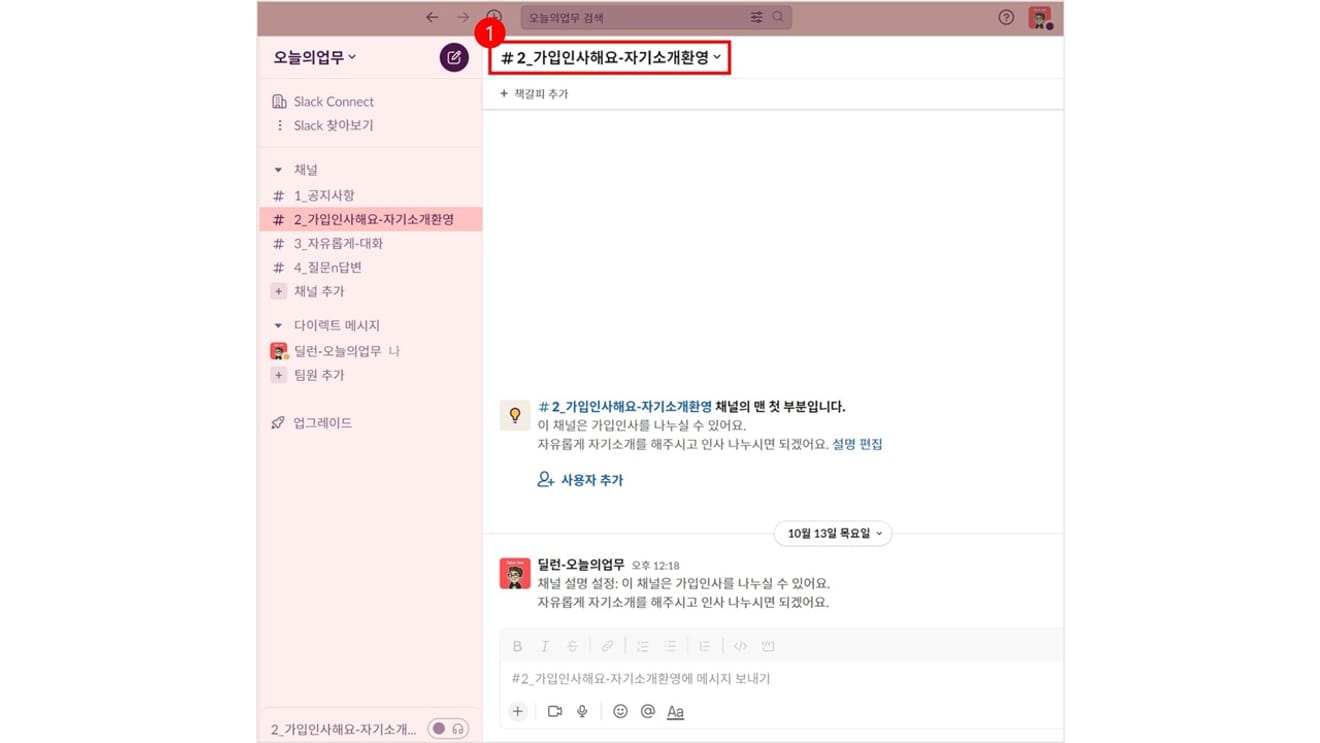
2. Kliknij [Ustawienia].
3. Kliknij [Usuń ten kanał].
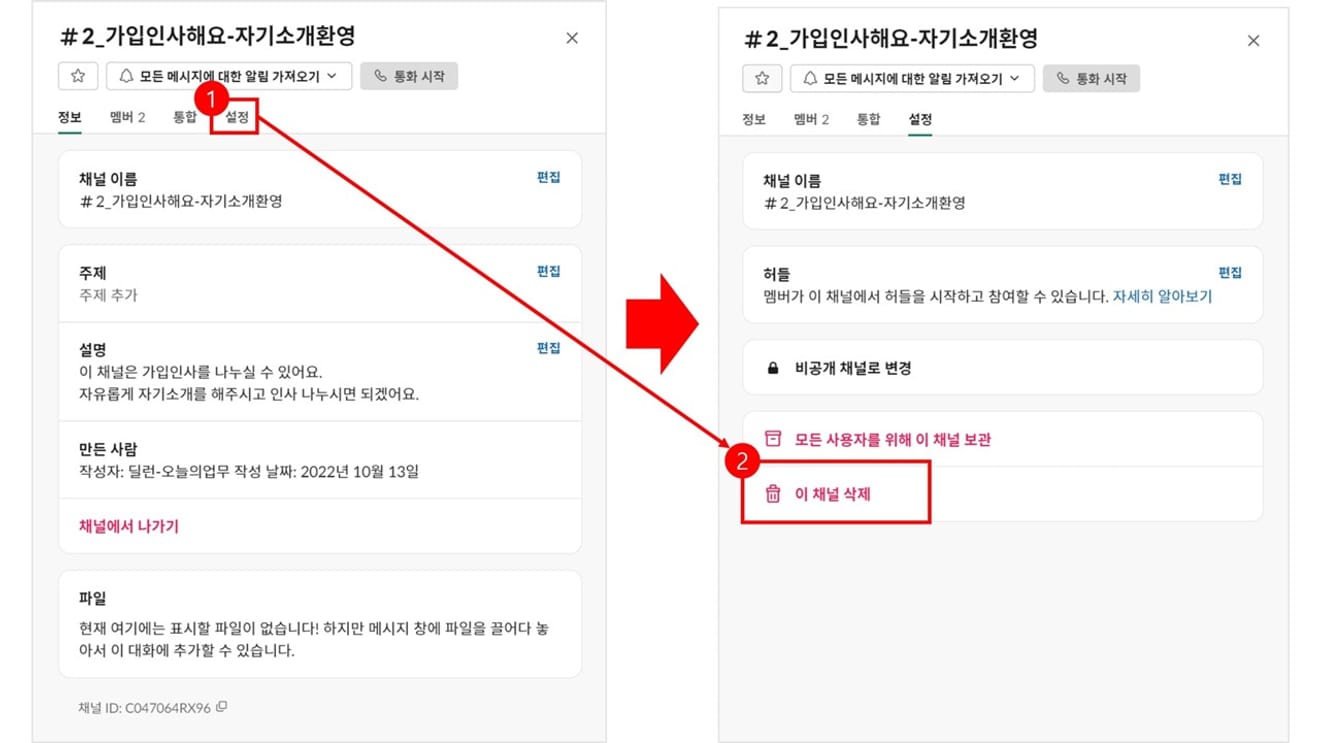
4. Pojawi się komunikat. Jeśli planujesz usunąć wiadomości, zaznacz pole [□ Tak, chcę trwale usunąć ten kanał] i kliknij [Usuń kanał]. (Aby zachować wiadomości, kliknij [Anuluj]).
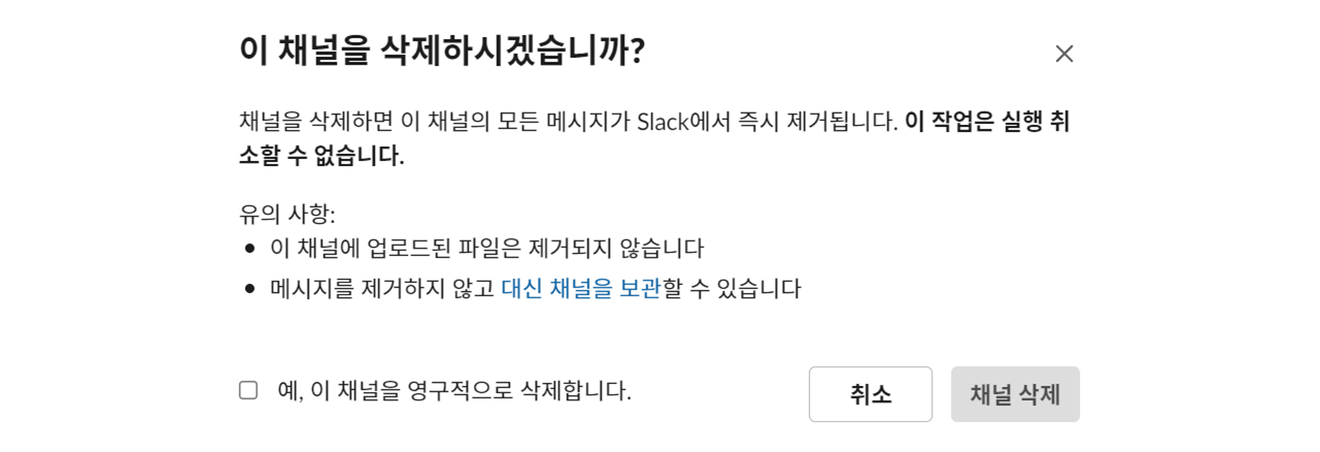
5. Koniec
1. Najedź kursorem na [Kanały], znajdź [trzy kropki] i kliknij je, a następnie kliknij przycisk [Przeglądaj kanały].
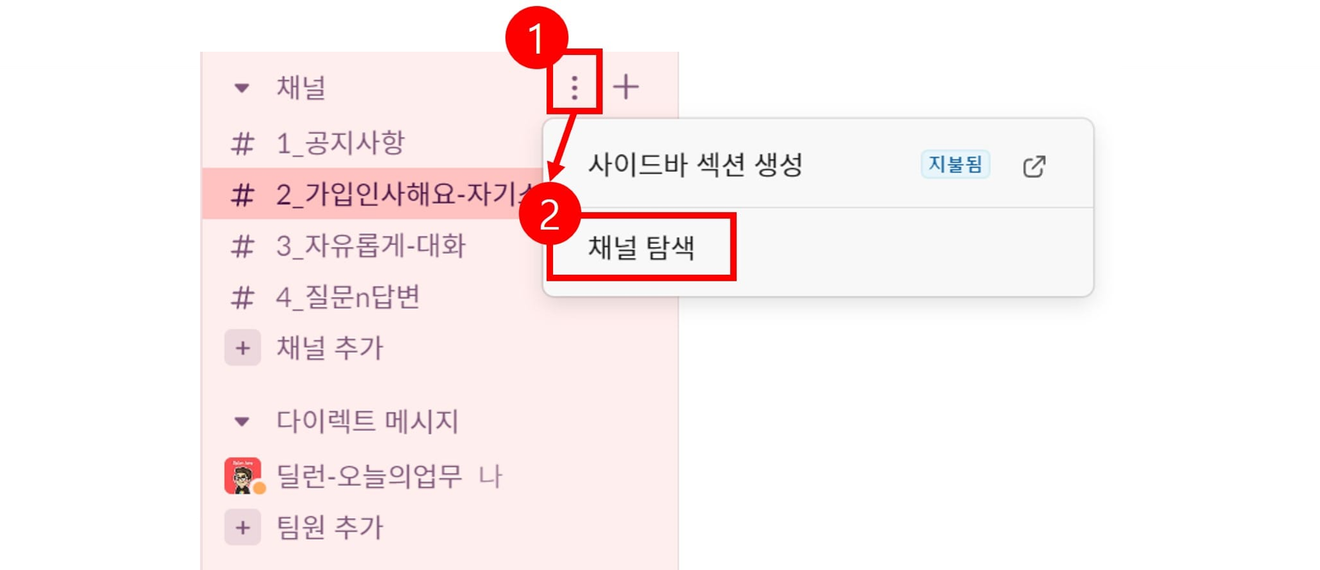
2. Najedź kursorem na kanał, który chcesz usunąć, a pojawi się przycisk [Zobacz]. Kliknij ten przycisk.
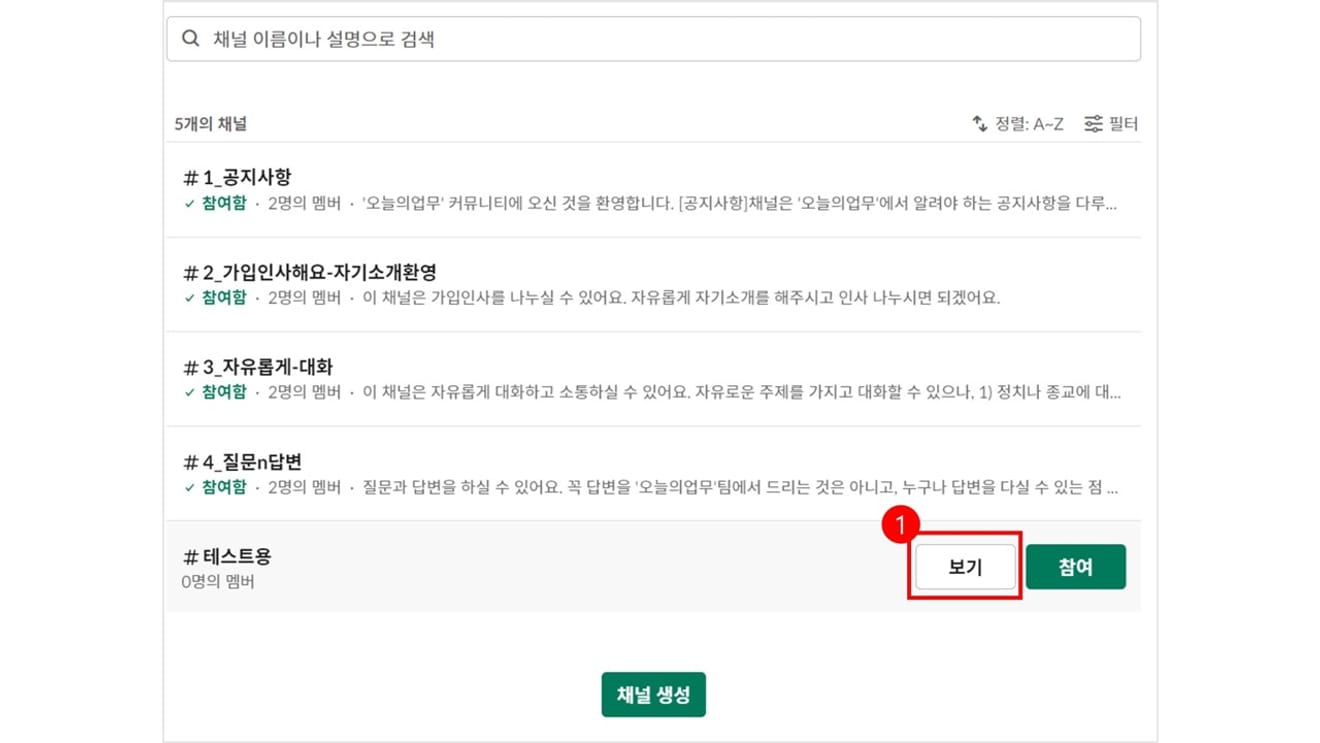
3. Zostaną wyświetlone wiadomości z kanału. Na dole kliknij przycisk [Szczegóły].
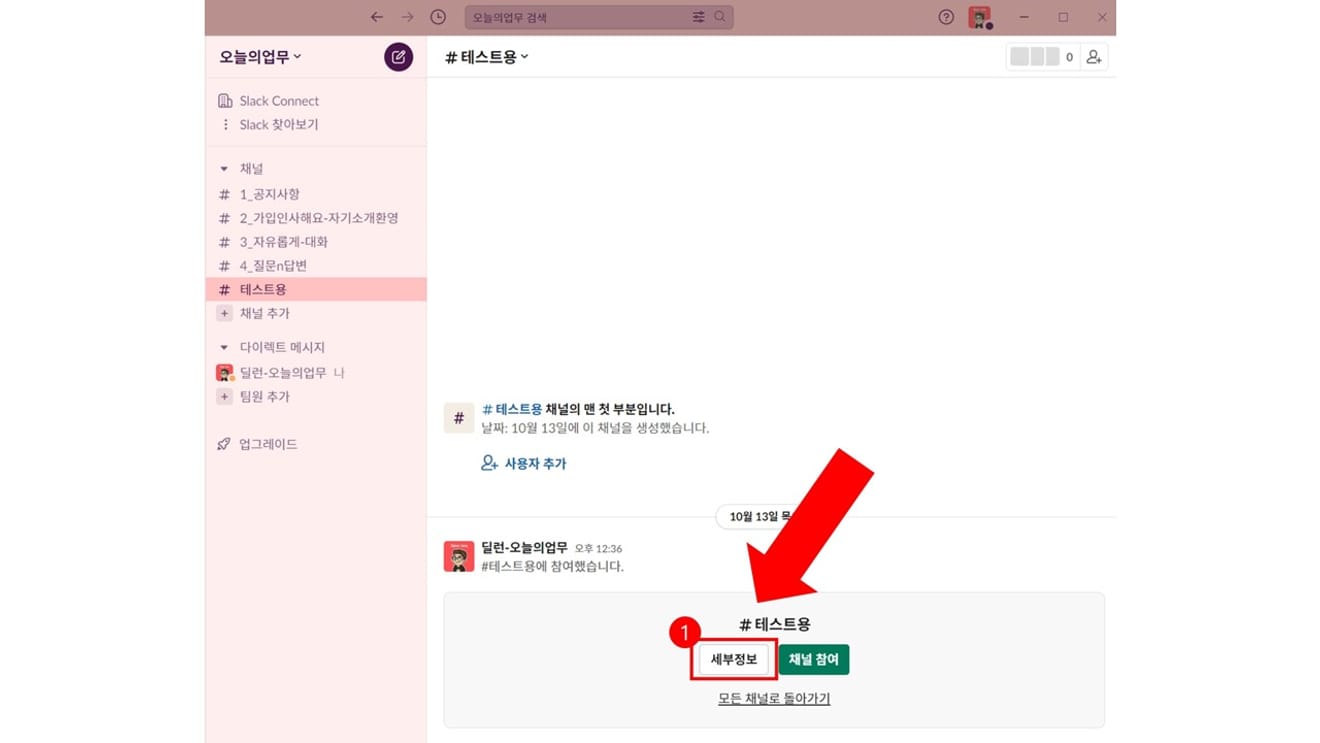
(Dalej postępuj tak samo, jak w przypadku bycia członkiem kanału.)
4. Pojawi się wyskakujące okienko, kliknij [Ustawienia].
5. Kliknij [Usuń ten kanał].
6. Pojawi się komunikat. Jeśli planujesz usunąć wiadomości, zaznacz pole [□ Tak, chcę trwale usunąć ten kanał] i kliknij [Usuń kanał]. (Aby zachować wiadomości, kliknij [Anuluj]).
7. Koniec
Komentarze0